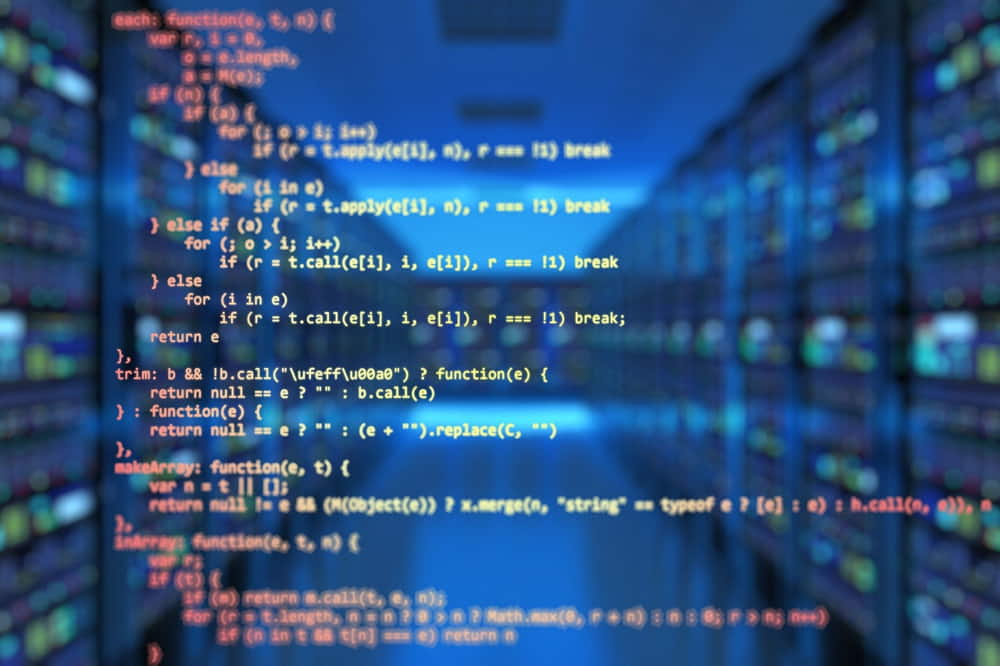La arquitectura Model-View-Controller (MVC) es un patrón de diseño ampliamente utilizado en el desarrollo de aplicaciones de software. Proporciona una estructura organizada y modular para separar las preocupaciones en una aplicación, lo que facilita el mantenimiento y la escalabilidad. En el contexto de C#, MVC se usa comúnmente para desarrollar aplicaciones web, aunque también puede aplicarse a aplicaciones de escritorio.
Implementación de Aplicaciones MVC en C#:
Para implementar una aplicación MVC en C#, sigue estos pasos generales:
- Definir el modelo (Model): El modelo representa la lógica de negocio y los datos de la aplicación. Debería ser independiente de la vista y el controlador. En C#, puedes crear clases para representar tus modelos.
- Crear la vista (View): La vista es la interfaz de usuario de la aplicación. En el contexto web, esto se traduce en las páginas web. Las vistas son responsables de presentar los datos del modelo al usuario de una manera comprensible. En ASP.NET MVC, las vistas suelen ser archivos Razor (.cshtml) que combinan HTML y código C#.
- Implementar el controlador (Controller): El controlador actúa como intermediario entre el modelo y la vista. Procesa las solicitudes del usuario, interactúa con el modelo y luego selecciona la vista adecuada para mostrar los resultados. En ASP.NET MVC, los controladores son clases que derivan de
Controller. - Configurar rutas y enrutamiento: Debes configurar las rutas de las URL para que el enrutador de la aplicación pueda dirigir las solicitudes al controlador y la acción correctos. Esto se hace a menudo en el archivo
RouteConfig.csen una aplicación ASP.NET MVC. - Ejecutar la aplicación: Una vez que has definido el modelo, la vista y el controlador, y has configurado las rutas, puedes ejecutar tu aplicación. Cuando un usuario realiza una solicitud, el enrutador determina qué controlador y acción deben manejarla, y luego se genera la vista correspondiente.
Separación de la Lógica de Negocio, la Presentación y el Control:
La clave de MVC es la separación de preocupaciones. Cada componente tiene una responsabilidad clara:
- Model (Modelo): Contiene la lógica de negocio y los datos. Aquí se realizan operaciones como recuperar datos de la base de datos, aplicar reglas comerciales y procesar la información.
- View (Vista): Representa la presentación de los datos al usuario. Esto incluye el diseño de la página, la estructura HTML y cómo se muestran los datos.
- Controller (Controlador): Actúa como intermediario. Procesa las solicitudes del usuario, interactúa con el modelo y selecciona la vista adecuada para mostrar los resultados.
Esta separación permite un desarrollo más modular y mantenible. Si necesitas cambiar la forma en que se muestra la información al usuario, solo necesitas trabajar en la vista, sin afectar al modelo o al controlador. Del mismo modo, puedes realizar cambios en la lógica de negocio sin modificar la vista.
La arquitectura MVC es ampliamente utilizada en el desarrollo de aplicaciones web en C# y es una base sólida para crear aplicaciones escalables y mantenibles.
Ejemplo: Creación de una Aplicación MVC en C#:
La creación de una aplicación ASP.NET MVC en C# implica varios pasos, que incluyen la configuración del proyecto, la definición de modelos, vistas y controladores, y la configuración de las rutas. A continuación, te proporcionaré un resumen de los pasos y el código de ejemplo para crear una aplicación MVC básica en C# utilizando Visual Studio.
Paso 1: Configurar el Proyecto
- Abre Visual Studio.
- Selecciona «File» (Archivo) > «New» (Nuevo) > «Project» (Proyecto).
- En el panel izquierdo, elige «Installed» (Instalado) > «Templates» (Plantillas) > «Visual C#» > «Web».
- Selecciona «ASP.NET Web Application (.NET Framework)».
- Asigna un nombre y una ubicación a tu proyecto y haz clic en «OK».
- En el siguiente cuadro de diálogo, selecciona «MVC» como plantilla y asegúrate de que «Authentication» esté configurado según tus necesidades. Haz clic en «OK» para crear el proyecto.
Paso 2: Definir un Modelo
En una aplicación MVC, el modelo representa la lógica de negocio y los datos. Por ejemplo, aquí tienes un modelo simple para representar un Producto:
using System.ComponentModel.DataAnnotations;
public class Producto
{
public int ID { get; set; }
[Required]
public string Nombre { get; set; }
[Required]
public decimal Precio { get; set; }
}
Paso 3: Crear un Controlador
El controlador procesará las solicitudes del usuario y se comunicará con el modelo. Puedes generar un controlador automáticamente en Visual Studio. Haz clic con el botón derecho en la carpeta «Controllers» (Controladores) de tu proyecto y selecciona «Add» (Agregar) > «Controller» (Controlador). Luego, sigue las instrucciones para crear un controlador basado en un modelo.
Paso 4: Crear una Vista
Las vistas son las páginas web que muestran los datos al usuario. Puedes crear vistas para las acciones de tu controlador utilizando archivos Razor (.cshtml) o ASPX (.aspx). Aquí tienes un ejemplo simple de una vista Razor para mostrar una lista de productos:
@model List<Producto>
<h2>Lista de Productos</h2>
<table>
<tr>
<th>ID</th>
<th>Nombre</th>
<th>Precio</th>
</tr>
@foreach (var producto in Model)
{
<tr>
<td>@producto.ID</td>
<td>@producto.Nombre</td>
<td>@producto.Precio.ToString("C")</td>
</tr>
}
</table>
Paso 5: Configurar Rutas
En el archivo RouteConfig.cs, puedes configurar rutas para que las URL se asignen a las acciones de los controladores adecuados.
Paso 6: Ejecutar la Aplicación
Presiona F5 para compilar y ejecutar tu aplicación MVC. Ahora podrás acceder a ella desde tu navegador.
Este es un ejemplo básico para crear una aplicación MVC en C#. Puedes personalizar y ampliar tu aplicación agregando más modelos, vistas y controladores, y estableciendo la lógica de negocio según tus necesidades específicas.